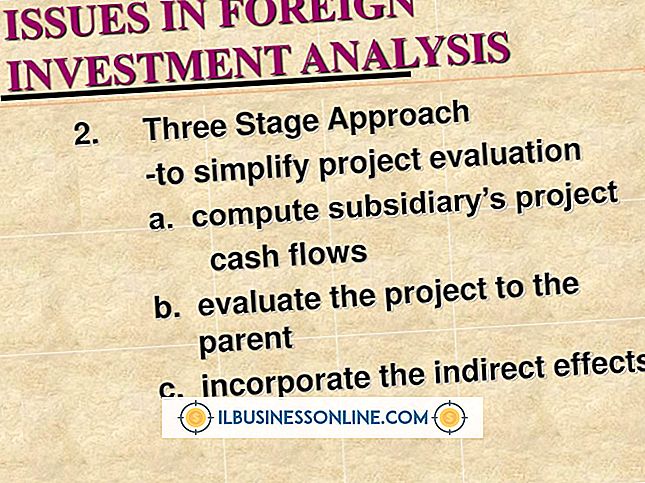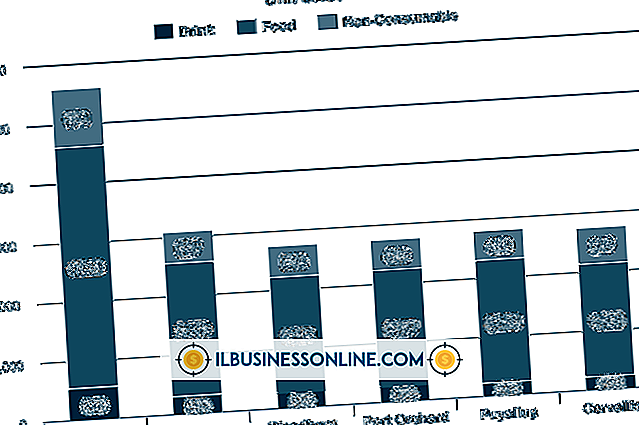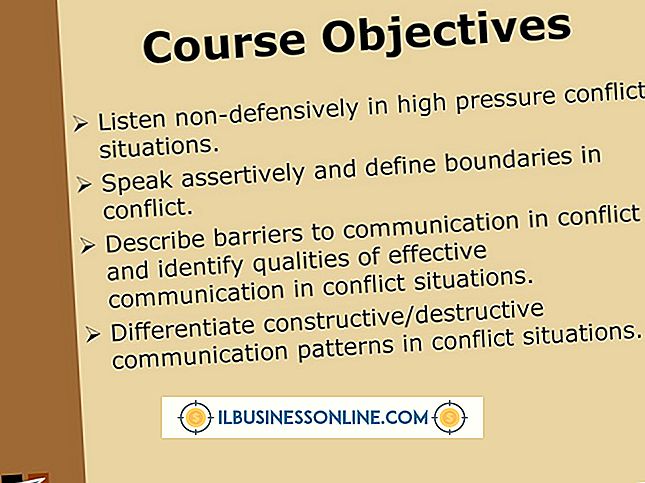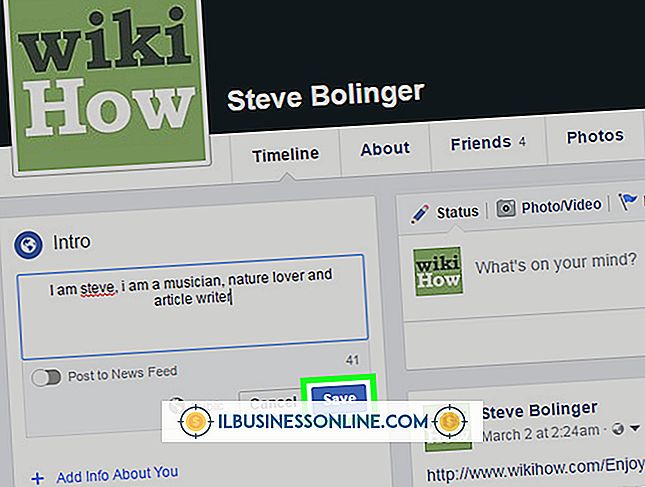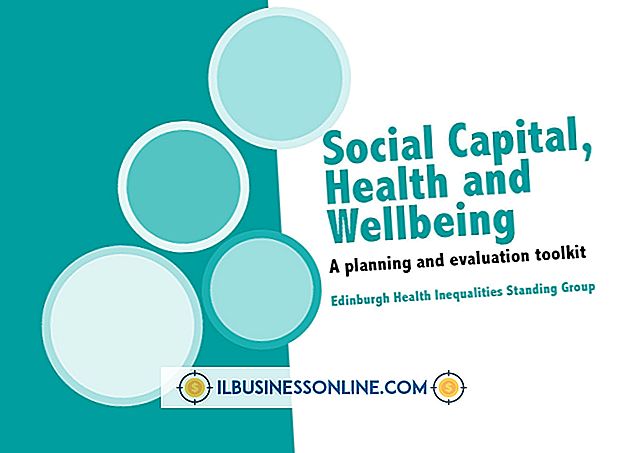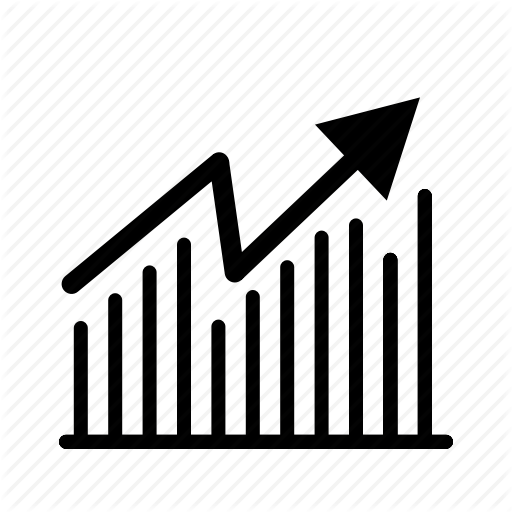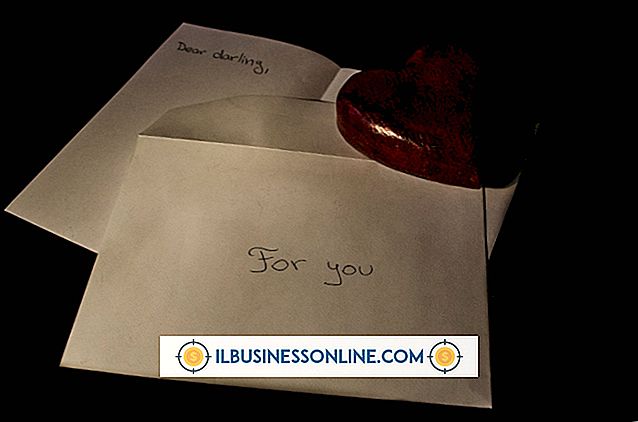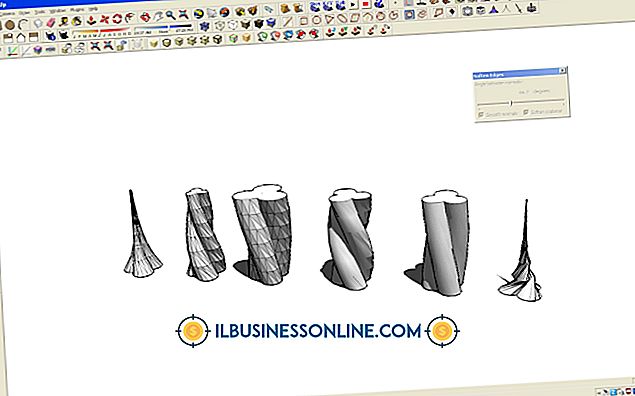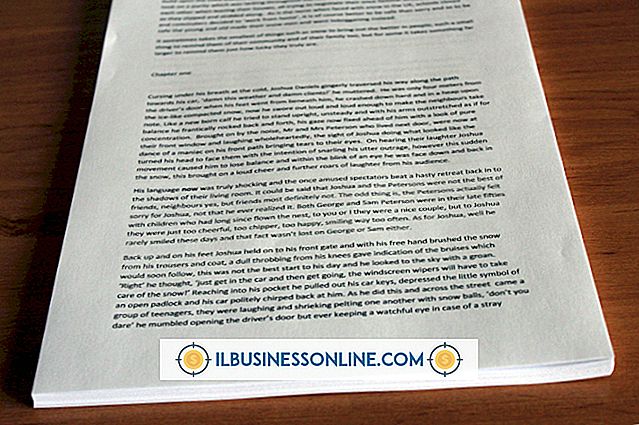Cara Menangkap Dengan VLC

Jika komputer Anda dapat memainkannya, VLC dapat menangkapnya. Perangkat lunak pengambilan video dapat digunakan untuk merekam siaran web dan mengambil konten dari desktop komputer Anda. Jika semua karyawan Anda tidak dapat menangkap webinar perusahaan Anda, gunakan VLC untuk merekam konten untuk mereka. Jika Anda mengalami kesulitan menjelaskan proses di komputer Anda ke karyawan lain, gunakan VLC untuk merekam proses di desktop Anda. VLC Player VideoLAN dipuji karena berbagai format media yang didukungnya, tetapi pemutar ini juga dilengkapi dengan perekam. Manfaatkan fitur pengambilan video VLC Media Player dan rekam media langsung dari desktop komputer Anda.
1.
Klik tajuk "Media" VLC. Pilih opsi "Buka Perangkat Tangkap" dari menu konteks yang muncul di bawah tajuk.
2.
Klik kotak menu "Capture Mode" di menu yang muncul dan pilih sumber video. Pilih opsi "Desktop" untuk merekam tindakan di desktop komputer Anda. Pilih opsi "TV (Digital)" untuk mengambil input dari kartu TV tuner.
3.
Klik salah satu tombol panah di luar bidang "Frame Rate yang Diinginkan untuk Capture" untuk menaikkan atau menurunkan laju VLC yang akan menangkap frame video.
4.
Klik panah tombol "Play" dan pilih opsi "Convert" dari menu konteks yang muncul.
5.
Klik tombol "Jelajah" menu Konversi untuk memilih folder keluaran untuk konten yang diambil dan untuk memberi nama. Secara default, output video disimpan dalam format MP4. Klik pada kotak menu "Profil", jika Anda ingin memilih jenis format video yang berbeda.
6.
Klik tombol "Mulai" menu Konversi untuk mulai mengambil konten Anda. Anda akan dibawa kembali ke menu utama VLC. Jika Anda mengambil konten dari kartu TV tuner, Anda harus mengatur pemrograman kartu Anda sebelumnya.
7.
Klik tombol "Stop" VLC ketika Anda ingin mengakhiri tangkapan Anda.
8.
Buka folder yang berisi tangkapan video Anda. Klik kanan pada file video dan pilih opsi "Ubah nama" dari menu konteks yang muncul. Hapus ekstensi .ps dari nama file Anda dan ganti dengan ekstensi yang sesuai. Misalnya, tambahkan ".mp4" ke akhir nama file jika Anda memilih untuk menyimpan tangkapan Anda dalam format MP4.
9.
Klik dua kali pada file Anda untuk memeriksanya.